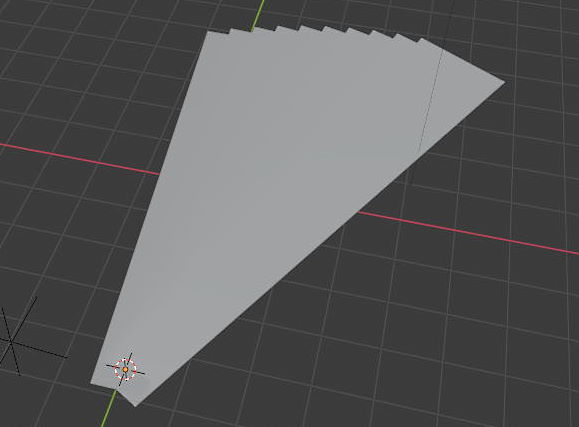Створимо віяло, використавши масив.
У режимі Об'єкта видалимо Куб і додамо Площину:
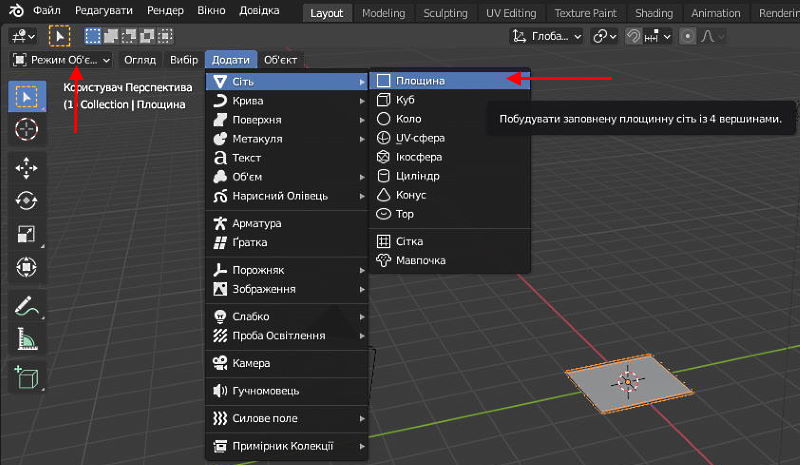
Перемкнемося на вигляд зверху: Num 7.
Підготуємо одну частинку віяла.
Витягнемо площину по осі Y (Масштаб).
У режимі Редагування обведемо дві нижні вершини і стиснемо фігуру (Масштабування).
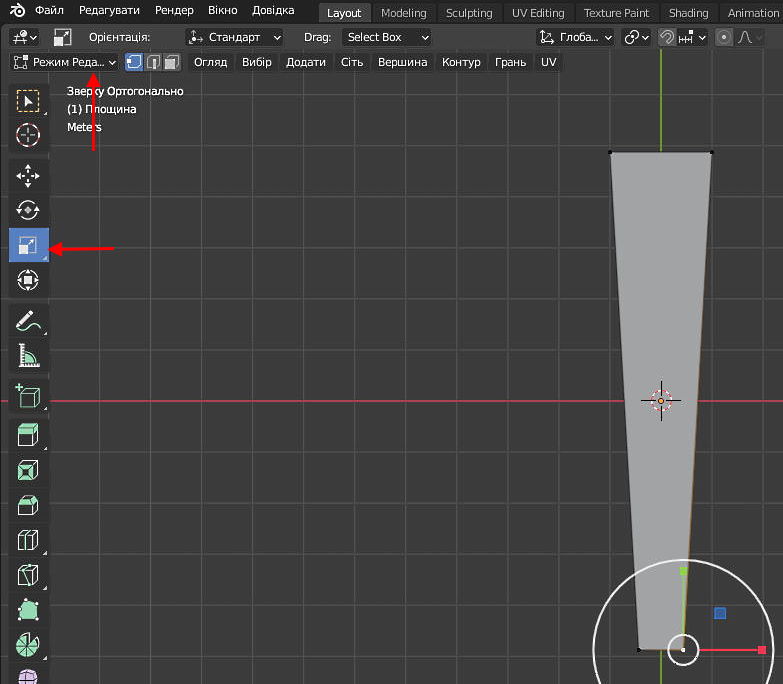
Зараз центр об'єкта знаходить на середині фігури. Потрібно перемістити його донизу у точку з'єднання елементів віяла.
Встановимо 3-D курсор у потрібне місце:
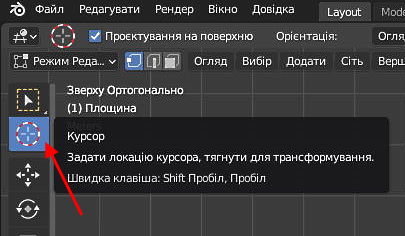
Це місце – внизу фігури.
Перемістимо центр об'єкта до 3-D курсора:
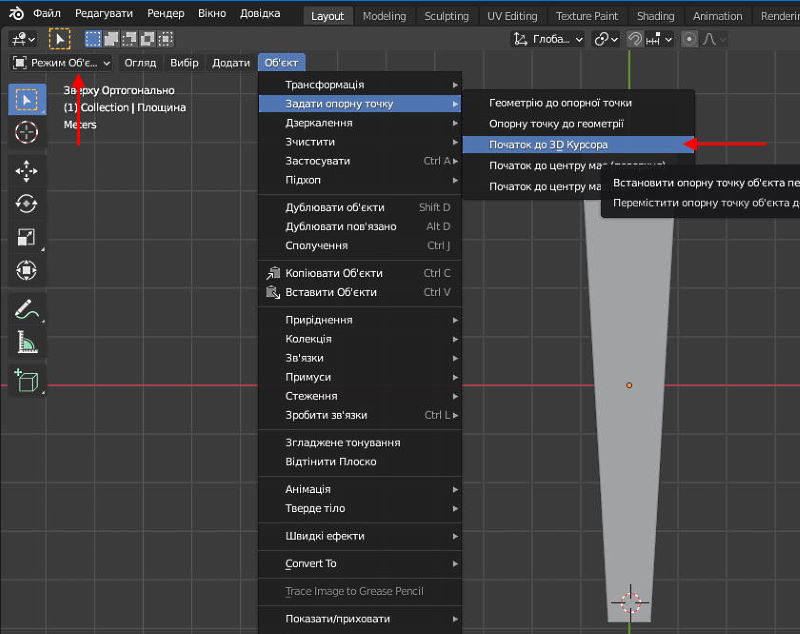
Тепер центр збігається з 3-D курсором:
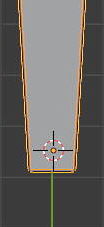
Додамо до об'єкта модифікатор Масив:
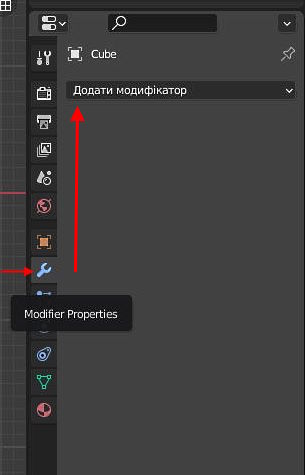
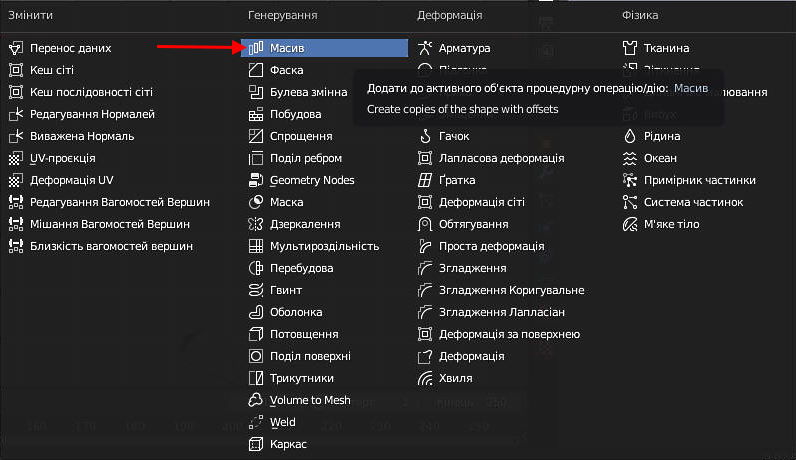
У модифікаторі встановлено кількість 2, і тепер ми бачимо дві фігури.
Тепер потрібно додати потрібну кількість елементів віяла і повернути їх один відносно одного.
Для цього зробимо так, щоб всі елементи масиву фігур оберталися за допомого допоміжного невидимого порожнього об'єкта.
У режимі Об'єкта додамо об'єкт Порожняк:
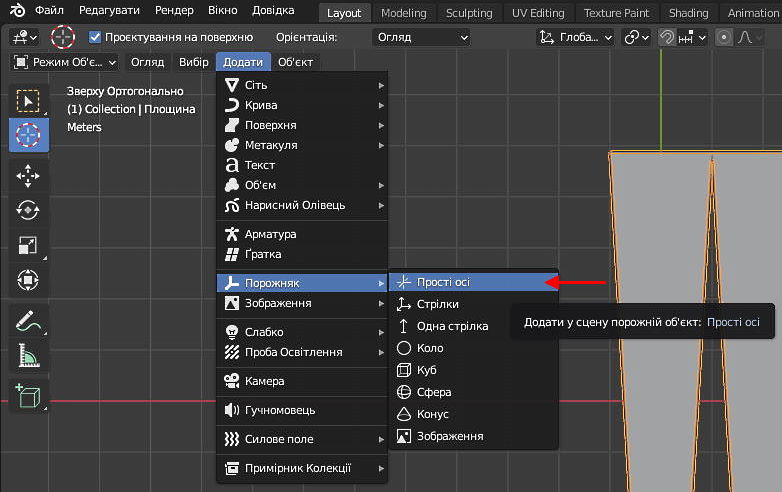
Об'єкт з'явиться у переліку колекції елементів сцени:
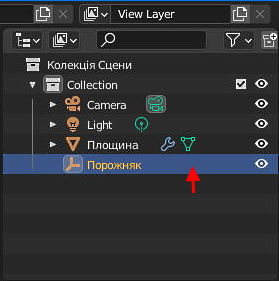
Виберемо об'єкт Площина.
Поставимо позначку Зсув об'єктом.
Розгорнемо список об'єктів:
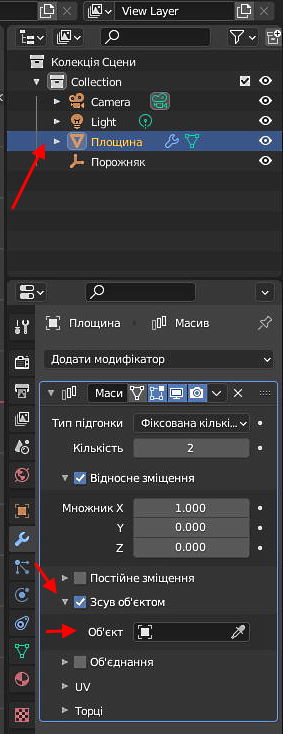
У списку виберемо елемент Порожняк:

Після цього другий елемент віяла втратить потрібні розміри. Для відновлення потрібно Застосувати Масштаб до об'єкта Площина.
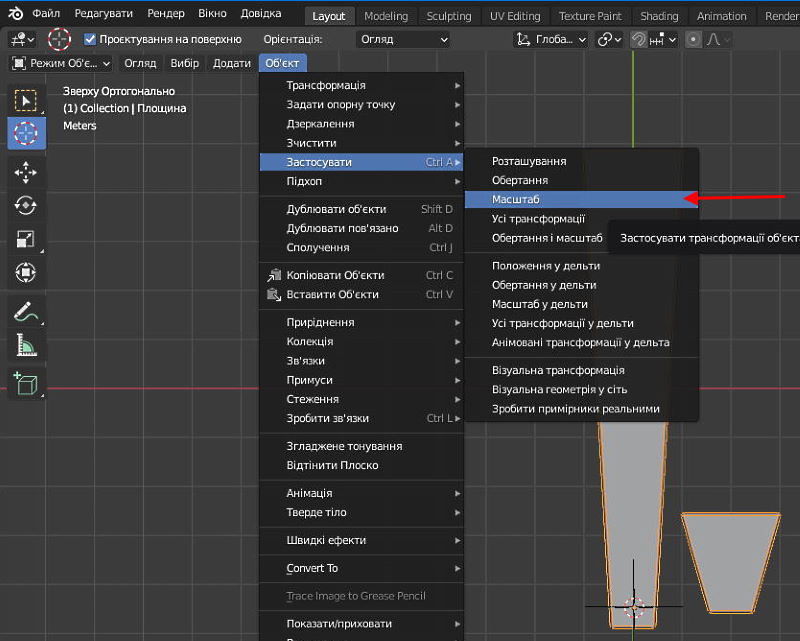
Тепер потрібно виділити об'єкт Порожняк, перемістити його так, щоб друга фігура збіглася з першою.
Після цього виконати обертання по осі Z. Разом з порожнім об'єктом обертатиметься і елемент віяла.
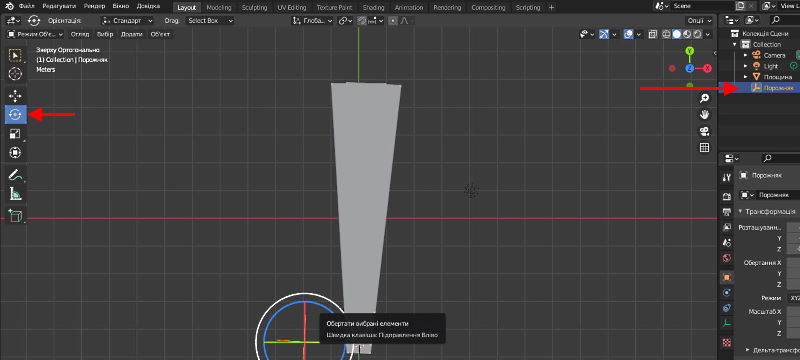
Виділимо у колекції об'єкт Площина і у модифікаторі встановимо кількість 10:
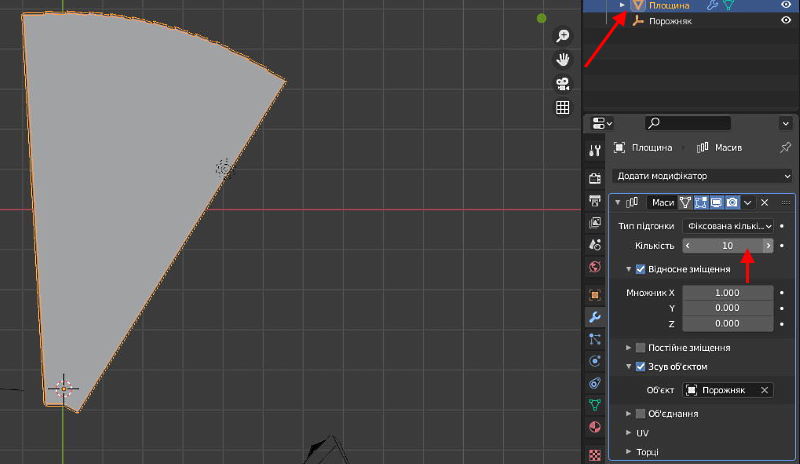
Щоб віяло не виглядало таким плоским, виберемо порожній об'єкт, перейдемо у перегляд спереду (Num 1) і трохи повернемо об'єкт по осі Y:
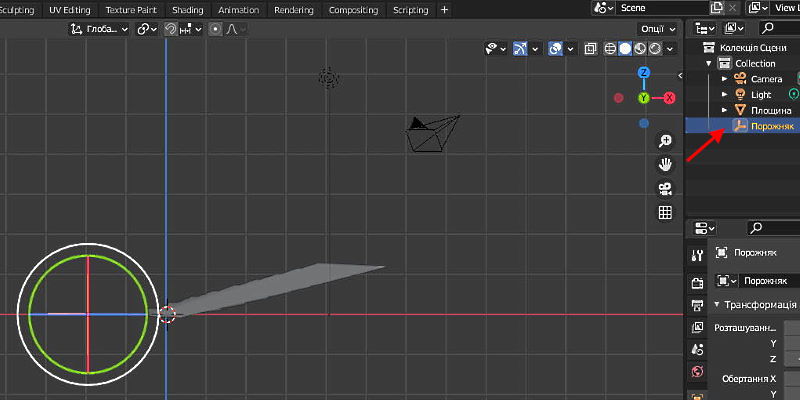
Віяло готове: